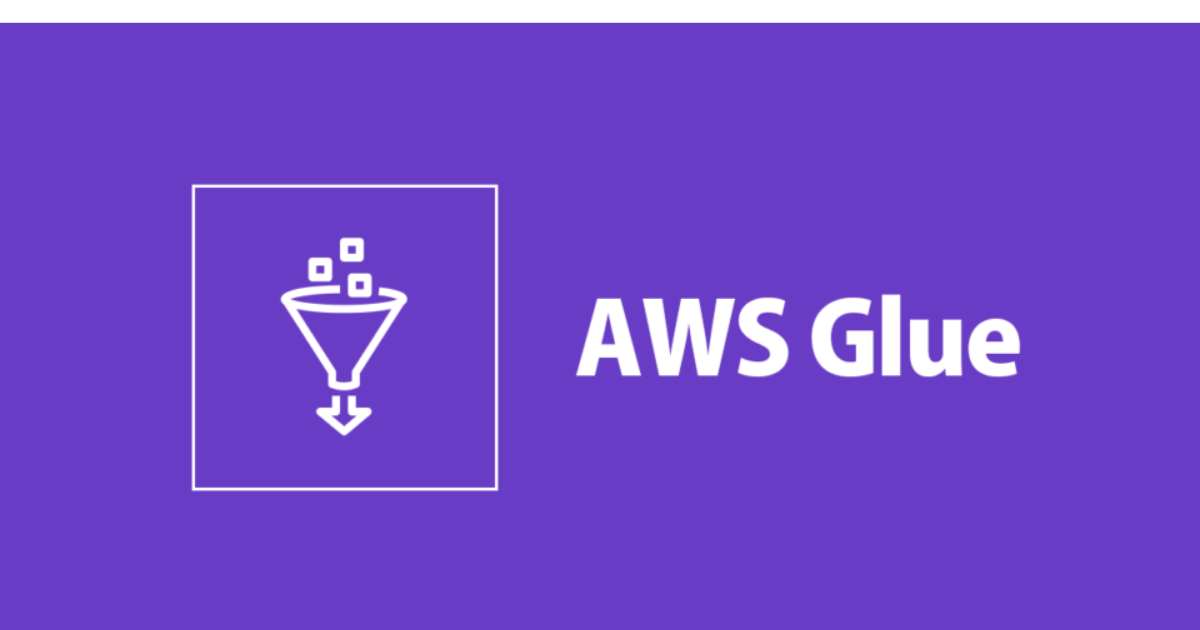CloudWatch LogsのログをS3へ転送してみた
目次
はじめに
こんにちは、CloudBuildersのsugawaraです。
今回はCloudWatch LogsにあるLambdaの実行ログを自動でS3へ転送していきたいと思います。
CloudWatch Logsは、ログの検索や分析に便利なサービスですが、大量のログを長期間保存する場合、Amazon S3の方が保管コストが低くなることがあります。そのため、ログが増加した際には、CloudWatch Logsに保存されたLambdaの実行ログをS3へ自動的に転送することでコスト削減が期待できます。
本記事では、AWS CDKを用いてその実装方法や注意点をみていきます。
実装するもの
CDKで実装するものは下記となります。
- ログを出力するためのLambda
- ログをエクスポートするLambda
- ログの出力先のS3バケット
- ログ出力用Lambdaの定期実行用EventBridgeルール(毎時)
- ログエクスポート用Lambda定期実行用EventBridgeルール(日次)
簡単に説明すると、Hello worldのログを出力するLambdaがEventBridgeルールにより毎時実行されます。そして深夜に前日のログをS3へエクスポートするLambdaがEventBridgeルールにより日次で実行されます。
実際のコード
以下はCDKコードのディレクトリ構成の一部です。
.
├── bin
│ └── CloudWatchLogsToS3.ts
├── cdk.json
├── lambda
│ └── src
│ ├── hello-world
│ │ └── index.py
│ └── log-export
│ └── index.py
├── lib
│ └── CloudWatchLogsToS3Stack.ts
├── node_modules
...
├── package-lock.json
├── package.json
├── .env
└── tsconfig.json下記はlib配下のスタックファイルです。
import * as cdk from 'aws-cdk-lib';
import { Construct } from 'constructs';
import * as s3 from 'aws-cdk-lib/aws-s3';
import * as lambda from 'aws-cdk-lib/aws-lambda';
import * as events from 'aws-cdk-lib/aws-events';
import * as targets from 'aws-cdk-lib/aws-events-targets';
import * as iam from 'aws-cdk-lib/aws-iam';
import * as logs from 'aws-cdk-lib/aws-logs';
import { RemovalPolicy, Duration } from 'aws-cdk-lib';
export class CloudWatchLogsToS3Stack extends cdk.Stack {
constructor(scope: Construct, id: string, props?: cdk.StackProps) {
super(scope, id, props);
const BUCKET_NAME = 'log-export-bucket-20240825'
const LOG_GROUP_NAME = '/aws/lambda/sample-function'
// ログ出力用のLambda関数の作成
const sampleFunc = new lambda.Function(this, 'SampleFunction', {
functionName: 'sample-function',
runtime: lambda.Runtime.PYTHON_3_10,
code: lambda.Code.fromAsset('../lambda/src/hello-world'),
handler: 'index.handler',
});
// ログ出力用Lambdaのロググループの作成
const logGroup = new logs.LogGroup(this, 'LogGroup', {
logGroupName: LOG_GROUP_NAME,
retention: logs.RetentionDays.ONE_MONTH,
logGroupClass: logs.LogGroupClass.STANDARD,
removalPolicy: RemovalPolicy.DESTROY
});
// ログエクスポート用のLambda関数の作成
const logExportFunc = new lambda.Function(this, 'LogExportFunction', {
functionName: 'log-export-function',
runtime: lambda.Runtime.PYTHON_3_10,
code: lambda.Code.fromAsset('../lambda/src/log-export'),
handler: 'index.handler',
timeout: Duration.minutes(15),
environment: {
BUCKET_NAME: BUCKET_NAME,
LOG_GROUP_NAME: LOG_GROUP_NAME
}
});
// ログエクスポートのために権限の追加
logExportFunc.addToRolePolicy(new iam.PolicyStatement({
actions: [
'logs:DescribeLogStreams',
'logs:GetLogEvents',
'logs:CreateExportTask'
],
resources: [logGroup.logGroupArn]
}));
// S3バケットの作成
const bucket = new s3.Bucket(this, 'LogsBucket', {
bucketName: BUCKET_NAME,
versioned: true,
removalPolicy: cdk.RemovalPolicy.DESTROY,
autoDeleteObjects: true,
});
// ログエクスポートのための権限を追加
bucket.grantWrite(logExportFunc);
bucket.addToResourcePolicy(new iam.PolicyStatement({
effect: iam.Effect.ALLOW,
principals: [new iam.ServicePrincipal('logs.ap-northeast-1.amazonaws.com')],
actions: [
's3:GetBucketLocation',
's3:ListBucket',
's3:PutObject',
's3:GetBucketAcl'
],
resources: [
bucket.bucketArn,
`${bucket.bucketArn}/*`,
]
}))
// SampleFunction用EventBridgeルールの作成
const sampleFuncRule = new events.Rule(this, 'EventBridgeRuleForSampleFunc', {
ruleName: 'sample-func-rule',
schedule: events.Schedule.rate(cdk.Duration.hours(1))
});
sampleFuncRule.addTarget(new targets.LambdaFunction(sampleFunc))
// ログエクスポート用EventBridgeルールの作成
const logExportRule = new events.Rule(this, 'EventBridgeRuleForLogExportFunc', {
ruleName: 'log-export-rule',
schedule: events.Schedule.cron({
minute: '0',
hour: '15',
day: '*',
month: '*',
// weekDay: '*',
year: '*'
})
});
logExportRule.addTarget(new targets.LambdaFunction(logExportFunc))
}
}
下記はログ出力用のLambdaです。毎時Hello worldと実行日時を出力します。
import logging
from datetime import datetime, timedelta, timezone
# ロガーの設定
logger = logging.getLogger()
logger.setLevel(logging.INFO)
# JSTのタイムゾーンを設定
JST = timezone(timedelta(hours=9))
def handler(event, context):
# 現在の日時をJSTで取得
current_time_jst = datetime.now(JST).strftime('%Y-%m-%d %H:%M:%S')
# ログ出力
logger.info('Hello World!')
logger.info(f'実行日時 (JST): {current_time_jst}')
return {
'statusCode': 200,
'body': 'Log generated successfully!'
}↓このようなログ出力になります。
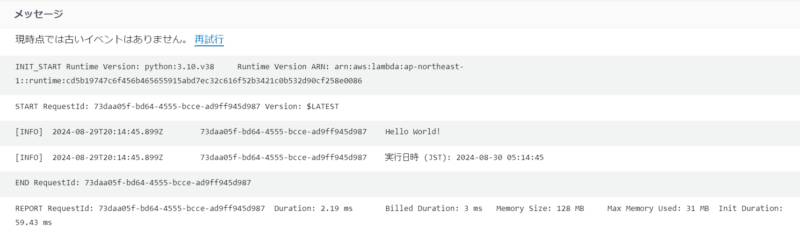
下記はCloudWatch Logsのログを日次でS3へエクスポートするLambdaです。
import boto3
import os
from datetime import datetime, timedelta, timezone
# AWS クライアントの作成
cloudwatchlogs = boto3.client('logs', region_name='ap-northeast-1')
s3 = boto3.client('s3', region_name='ap-northeast-1')
# 環境変数からS3バケット名とロググループ名を取得
bucket_name = os.environ['BUCKET_NAME']
log_group_name = os.environ['LOG_GROUP_NAME']
def handler(event, context):
# エクスポートする時間範囲(前日の00:00から23:59まで)
from_time, to_time = get_previous_day_time_range()
# JSTのタイムゾーンを設定
JST = timezone(timedelta(hours=9))
# ログにエクスポートするロググループと期間の情報をJSTで出力
print(f"Starting export task for log group '{log_group_name}' from {datetime.fromtimestamp(from_time / 1000, JST)} to {datetime.fromtimestamp(to_time / 1000, JST)}.")
try:
# エクスポートタスクを作成
create_export_task(log_group_name, from_time, to_time)
print("Export task created successfully.")
return {
'statusCode': 200,
'body': "Export task created successfully!"
}
except Exception as e:
print(f"An error occurred while creating export task: {e}")
return {
'statusCode': 500,
'body': f'Error exporting logs: {e}'
}
def get_previous_day_time_range():
# JSTのタイムゾーンを設定
JST = timezone(timedelta(hours=9))
# 現在の時刻を取得し、前日の00:00と23:59:59.999の範囲を設定
now = datetime.now(JST)
start_time = datetime(now.year, now.month, now.day, tzinfo=JST) - timedelta(days=1)
end_time = start_time + timedelta(hours=23, minutes=59, seconds=59, microseconds=999999)
# タイムスタンプに変換
from_time = int(start_time.timestamp() * 1000)
to_time = int(end_time.timestamp() * 1000)
return from_time, to_time
def create_export_task(log_group_name, from_time, to_time):
# エクスポートタスク名を設定
export_task_name = f"export-{log_group_name}-{datetime.now().strftime('%Y-%m-%d')}"
# '/aws/lambda/'のプレフィックスを削除したロググループ名を使用
simplified_log_group_name = log_group_name.replace('/aws/lambda/', '')
# 年月日をYYYYMMDD形式で取得
date_str = datetime.now().strftime('%Y%m%d')
# エクスポートタスクの作成
response = cloudwatchlogs.create_export_task(
taskName=export_task_name,
logGroupName=log_group_name,
fromTime=from_time,
to=to_time,
destination=bucket_name,
destinationPrefix=f"logs/{simplified_log_group_name}/{date_str}"
)
# エクスポートタスク名を返す
return export_task_name↓このような階層で圧縮されたログファイルが保管されます。
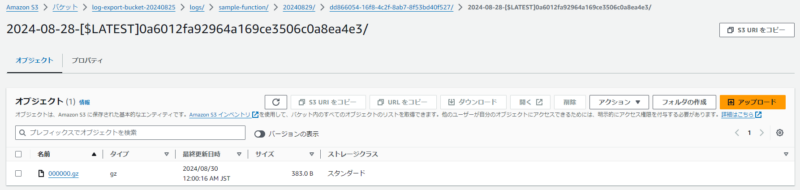
注意点
実際にCloudWatch Logsのログエクスポートを行ってみて、実際に利用する際にはいくつか注意すべき点があると感じました。
- CreateExportTaskは一度に1つのみ実行できる
- すぐにログをエクスポートできない可能性がある
- 階層の命名に限界がある
- ロググループの日時がUTCで表示される
- 不要なファイルが生成される
順番に見ていきたいと思います。
CreateExportTaskは一度に1つのみ実行できる
Lambdaのコード内でCreateExportTaskを実行していますが、これはクォータであり、上限が定められてしまっています。公式ドキュメントには下記のような記載があります。
“アカウントごとに、一度に 1 つのアクティブ (実行中または保留中) のエクスポートタスクがあります。このクォータは変更できません。”
したがって、大量のログをエクスポートする場合、並列で処理することはできず、Lambda側の実装を工夫する必要があるようです。
今回の実装例のように、1つのロググループが対象であれば問題ありませんが、複数個を対象とする場合には念頭にいれておいたほうが良さそうです。
ログをエクスポートするまでに最大12時間かかる可能性がある
Lambdaの実行ログはすぐにCloudWatch Logsで出力されますが、必ずしもすぐにログのエクスポートが可能であるとは限らないようです。公式ドキュメントによると、
“ログデータは、エクスポートできるようになるまで最大 12時間かかる場合があります。”
このタイムラグを考慮した設計が必要そうです。
階層の命名に限界がある
下記はさきほどのエクスポート結果です。logs/{関数名}/{日付}まではLambda内で整形が可能ですが、それ以降の{ランダムの文字列}/{ログストリーム名}/{ファイル名}.gzはデフォルトのようです。
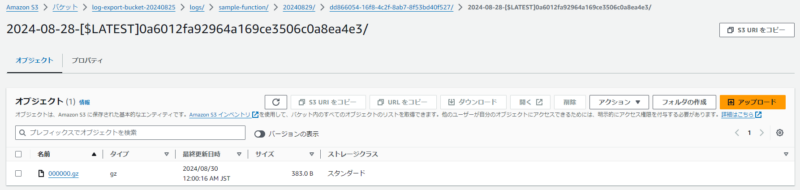
これらの名前を変更したい場合、別のLambdaを実装する必要があります。
ログストリームの日時がUTCで表示される
今回の実装では、前日の24時間分のログをエクスポートするようにしていました。JSTの0:00から23:59までのログを出力対象としていましたが、バケット内をみるとそのなぜか前日と前々日のログストリームが含まれていました。

前々日の日時になっている圧縮されたgzファイルの中身を見てみると、実行日時自体はちゃんと前日の日付となっていました。あくまでログストリーム上、UTCで表示されてしまうということでした。これは運用上かなり紛らわしいため、注意が必要になりそうです。
不要なファイルが生成される
下記のエクスポート結果にaws-logs-write-testというファイルが生成されています。これはCreateExportTaskを実行すると自動生成されるファイルのようです。
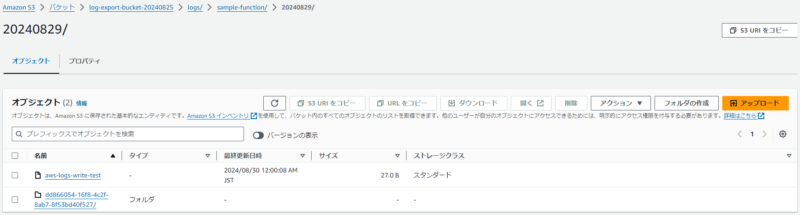
大量のロググループをエクスポートする場合、このファイルも毎回作成されます。ただし、適切な権限があればログエクスポート用Lambda内で削除ができそうです。こちらはあまり気にしなくてもいいかもしれません。
その他アプローチ
今回はEventBridgeをトリガーにLambdaでログをエクスポートする方法を実装していきましたが、他にも様々なアプローチがあると思います。例えば、下記のようなサービスの使用も考えられます。
- Amazon EventBridge Scheduler + Lambda
- Amazon Kinesis Firehose
- Step Functions
それぞれメリット/デメリットがあると思いますので、各環境にあわせて設計していく必要がありそうです。
おわりに
今回はCloudWatch LogsのログエクスポートをCDKで実装してみました。
AWS認定試験では、ログをS3へエクスポートするという記述はよく見かけるため、そんなに難しくないような印象を受けます。しかし、実際に実装するとなると、それぞれの実装方法にはメリットデメリットがあったり、前述の注意点にも気をつけねばなりません。
思っていたよりもめんどうくさいと感じたので、このあたりもっとシンプルになればなぁと感じました。